Chromebook là một cỗ máy tuyệt vời cho người dùng phổ thông, vì chúng đi kèm với hầu hết các công cụ cơ bản. Nếu bạn muốn chụp ảnh màn hình trên Chromebook, bạn có thể dễ dàng thực hiện bằng tổ hợp phím tắt. Bạn không cần phải cài đặt bất kỳ ứng dụng của bên thứ ba nào, vì Chrome OS cho phép bạn chụp tất cả các loại ảnh chụp màn hình, bao gồm toàn màn hình, cửa sổ và ảnh chụp màn hình một phần. Tuy nhiên, tôi đã đề cập đến một ứng dụng của bên thứ ba trong trường hợp bạn đang tìm kiếm một công cụ hoàn chỉnh cũng có các tính năng như chú thích và ghi lại màn hình. Vì vậy, với tất cả những gì đã nói, hãy tiếp tục và tìm hiểu cách chụp ảnh màn hình trên Chromebook.
Chụp ảnh màn hình trên Chromebook
1. Nếu bạn muốn chụp ảnh màn hình trên Chromebook, cách dễ nhất là nhấn Ctrl và nút Mô tả cùng một lúc. Nó sẽ ngay lập tức chụp ảnh màn hình của toàn bộ màn hình.
- Ảnh chụp màn hình toàn màn hình: Nút Ctrl + Tóm tắt (ngay phía trên nút 6 Chìa khóa)
2. Tuy nhiên, nếu bạn muốn chụp ảnh màn hình của cửa sổ hiện tại sau đó nhấn Ctrl, Alt và nút Tóm tắt. Và sau đó chọn cửa sổ trên màn hình của bạn. Bạn có thể nhấn enter để chụp ảnh màn hình của cửa sổ đang hoạt động hoặc chọn cửa sổ bằng chuột.
- Ảnh chụp màn hình cửa sổ: Ctrl + Alt + nút Tóm tắt (ngay phía trên 6 Chìa khóa)
3. Và nếu bạn muốn tự do chọn, cắt và chụp ảnh màn hình, nhấn Ctrl, Shift và nút Tổng quan. Màn hình sẽ mờ và sau đó bạn có thể chọn ảnh chụp màn hình hoàn hảo trên Chromebook của mình.
- Ảnh chụp màn hình một phần: Ctrl + Shift + nút Tóm tắt (ngay phía trên 6 Chìa khóa)
4. Nếu bạn muốn chụp ảnh màn hình trong khi ở chế độ máy tính bảng hoặc lều, hãy nhấn nút nguồn và bất kỳ một trong các nút âm lượng cùng một lúc, tương tự như smartphones. Bạn không cần nhấn và giữ; chỉ cần nhấn và thả các nút cùng một lúc. Một ảnh chụp màn hình toàn màn hình sẽ được chụp ngay lập tức.
- Ảnh chụp màn hình toàn màn hình (chế độ máy tính bảng / cửa hàng): Nguồn + Bất kỳ nút âm lượng nào
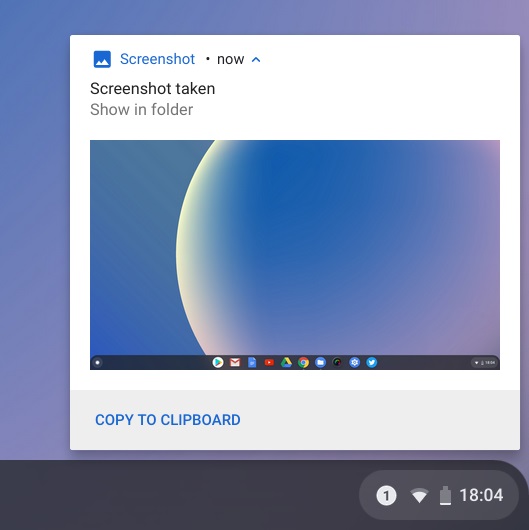
5. Vì vậy, đây là cách tự nhiên để chụp ảnh màn hình trên Chromebook. Nếu bạn đang tìm kiếm một công cụ chụp màn hình linh hoạt và mạnh mẽ hơn, hãy xem tiện ích mở rộng Nimbus (Miễn phí) Nó cho phép bạn chụp tất cả các loại ảnh chụp màn hình và cả cung cấp ghi chú màn hình và chú thích.
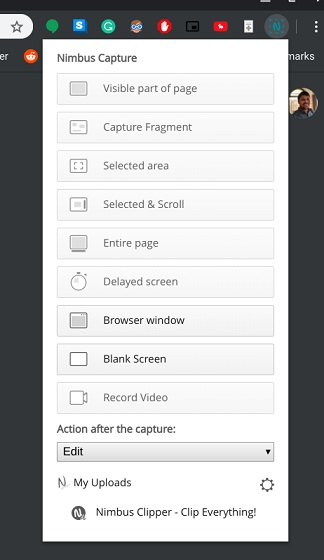
Chụp ảnh màn hình trên Chromebook như một người chuyên nghiệp
Đó là bài viết ngắn của chúng tôi về cách chụp ảnh màn hình trên Chromebook. Chúng tôi đã cung cấp tất cả các cách để chụp ảnh màn hình, bao gồm cả tiện ích mở rộng của bên thứ ba và bên thứ ba. Mặc dù các phím tắt tích hợp phù hợp với tôi, một số người dùng muốn có một giải pháp hoàn chỉnh từ chú thích đến lựa chọn cắt xén tự do. Trong trường hợp đó, hãy chuyển đến phần mở rộng của bên thứ ba mà tôi đã đề cập trước đó. Dù sao, đó là tất cả chúng ta. Nếu bạn muốn tìm hiểu thêm về Chromebook, hãy liên lạc với chúng tôi khi chúng tôi mang đến cho bạn một số điều thú vị hơn về Chrome OS.
